Windows 11 fehlende Insider-Kanäle in den Insider-Einstellungen
Wenn in Ihren Windows 11-Insider-Kanälen in den Windows-Insider-Programmeinstellungen fehlen, finden Sie hier eine schnelle Lösung, die das Problem behebt. Seit der ersten öffentlichen Vorschauversion von Windows 11 hat Microsoft mehrere kumulative Updates mit Verbesserungen und Fehlerbehebungen veröffentlicht.
Werbung
Der Software-Riese hält Windows 11 nun für stabil genug, um es an die Beta-Kanal-Benutzer auszuliefern, die es vorziehen, Builds mit weniger Fehlern und Risiken zu testen, um auf kritische Probleme zu stoßen. Das bedeutet auch, dass Benutzer im Dev Channel vom neuesten Stand der Technik abspringen und ihre Systeme in einen stabileren Zweig verschieben können.

Leider sind einige Benutzer beim Wechsel vom Dev-Kanal zum Beta-Kanal auf Probleme gestoßen. Leute melden fehlende Insider-Kanäle in den Windows-Einstellungen unter Windows 11. Anstatt Ihr Konto und verfügbare Ringe anzuzeigen, zeigt Windows 11 nur die Schaltfläche "Vorschau-Builds beenden beenden" an. Microsoft ist sich des Problems bewusst und
hat schon eine lösung geliefert. So können Sie fehlende Optionen in Windows 11 beheben.Beheben fehlender Insider-Kanäle in Windows 11
- Öffnen Sie zunächst das Windows-Terminal als Administrator. Sie können mit der rechten Maustaste auf die Schaltfläche Start klicken und auswählen Windows-Terminal (Admin). Es gibt nur wenige weitere Möglichkeiten, Windows Terminal zu starten, sodass Sie auswählen können, was Sie möchten.
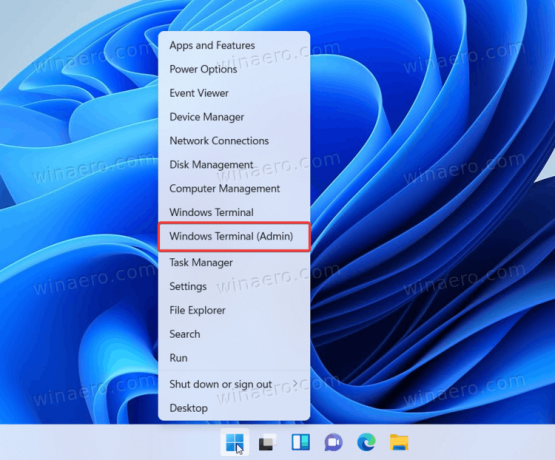
- Geben Sie den folgenden Befehl ein:
bcdedit /Flugsignatur aktivieren. Drücken Sie Eintreten. - Geben Sie als Nächstes einen weiteren Befehl ein:
bcdedit /set {bootmgr} Flightsigning on. Drücken Sie erneut die Eingabetaste, um es auszuführen. - Neu starten dein Computer.
- Sobald das System wieder eingeschaltet ist, gehen Sie zu den Windows-Einstellungen (Gewinnen + ich) > Windows Update > Windows Insider-Programm > Wählen Sie Ihre Insider-Einstellungen.

- Wählen Sie einen der verfügbaren Kanäle aus.
Beachten Sie, dass einige Kanäle möglicherweise nicht verfügbar und ausgegraut sind. Das liegt daran, dass Microsoft den Kanalwechsel nur von Zeit zu Zeit zulässt, wenn das Windows-Insider-Programm denselben Build für Dev- und Beta-Kanäle anbietet. Wenn der Dev Channel eine neuere Version hat, können Sie nicht ohne. zur Beta- oder Release-Vorschau wechseln Zurücksetzen Ihres Systems.
